4.「PC設定を同期している」状態について
「PC設定を同期している」とは何かを確認しました。
結論として、Microsoft アカウントをPCに登録し、OneDriveやEdgeのデータをクラウドに同期している状態 を指します。
つまり、Microsoft アカウントでサインインしOneDriveを利用していれば該当 します。
筆者のPCは業務用で ローカルアカウント を使用中。OneDriveの同期も未設定のため、このままでは登録できません。
業務データは社内サーバーに保管しており、PC本体には置いていないため、今回はOneDrive同期を有効化しても問題なさそうです。
注意点:PC本体(デスクトップ/ドキュメント等)にデータを保存している場合、OneDriveが既定で同期します。気になる場合は 保存場所を変更 するか、同期対象を調整 してください。
5.Windows 10 ESU 登録手順
登録フローの中で Microsoft アカウントの新規作成 も可能です。以下の手順で進めました。
① 登録処理の起動
Windows Update 画面の 「拡張セキュリティ更新プログラムを有効にする」→「今すぐ登録」 をクリック。
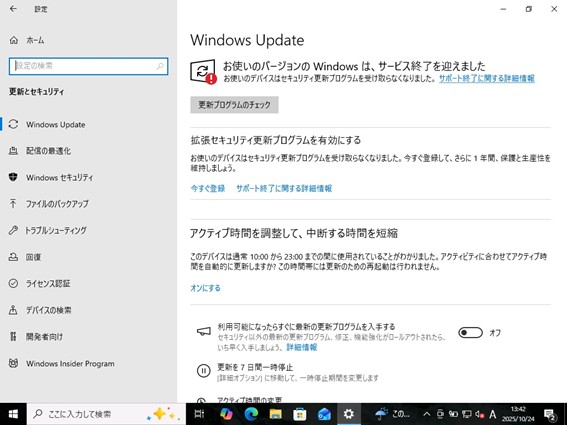
② 登録処理の開始
ポップアップを確認し、「次へ」 をクリック。
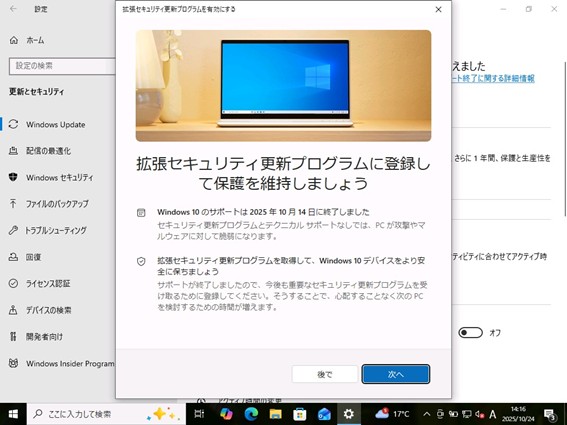
③ Microsoft アカウントでサインイン
サインイン画面が表示されたら、「作成」 をクリックして新規作成へ。
既にアカウントがある場合はそのままサインインし、「⑫ 拡張セキュリティ登録画面の表示」 へ進んでください。
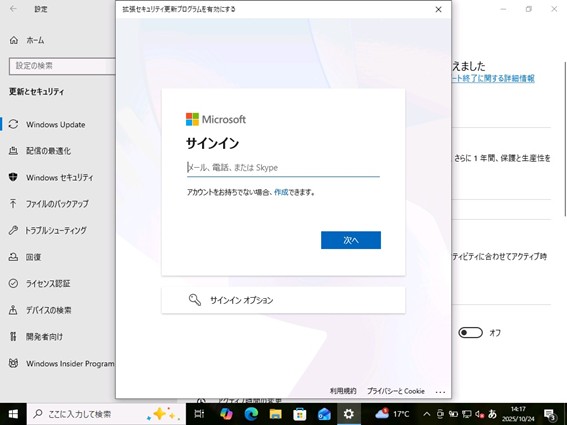
既にWindowsにMicrosoftアカウントでサインインしている場合、この画面は表示されないことがあります。その際も ⑫ へ。
補足メモ:筆者はローカルアカウント運用のため、新規でアカウントを作成しました。
④ アカウントの作成
「新しいメールアドレスを取得」 をクリック。
補足メモ:既に登録に使えるメールがある方はそれを使用可。その場合は ⑥ パスワード入力 へ。
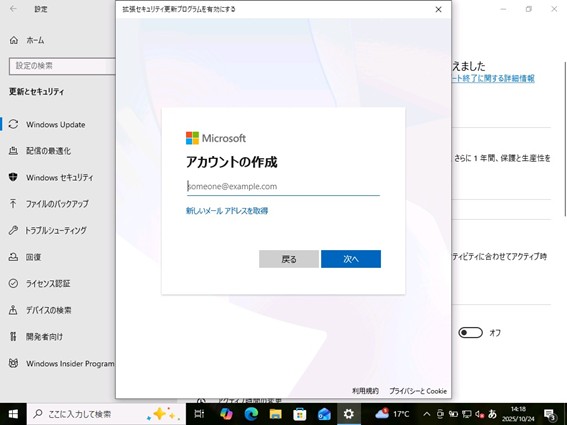
⑤ 新しいメールアドレスの取得
接頭部(例:user)を入力し、「次へ」。
補足メモ:既定では @outlook.com のアドレスが発行されます。
⑥ パスワード入力
新しいパスワードを設定し、「次へ」。
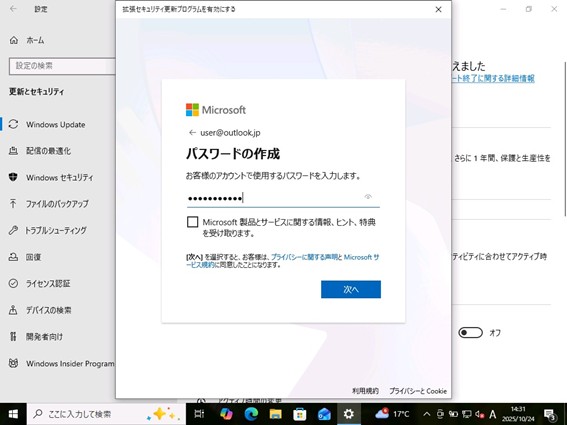
補足メモ:「Microsoft製品とサービスに関する情報、ヒント、特典 を受け取ります」にチェックすると、メールで情報が届きます。


